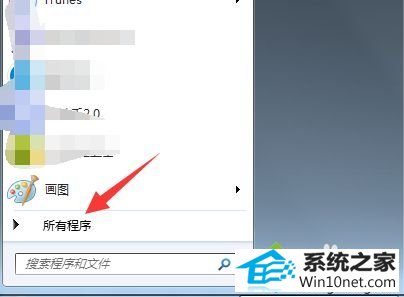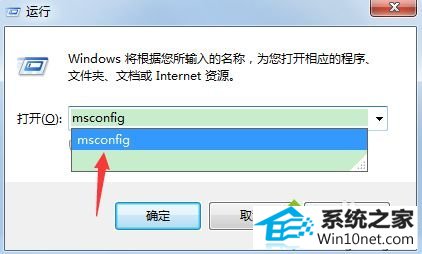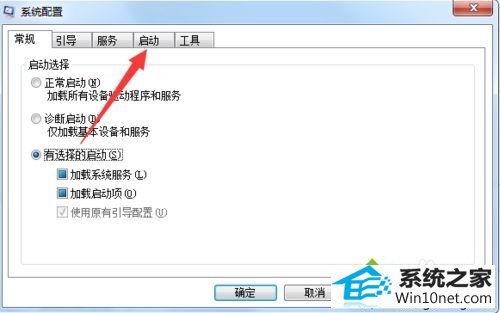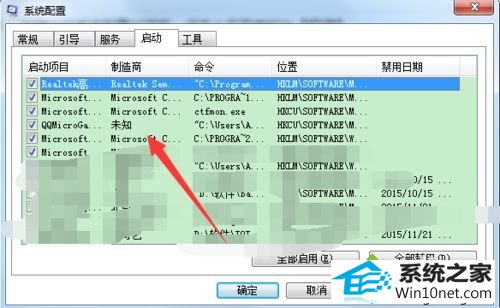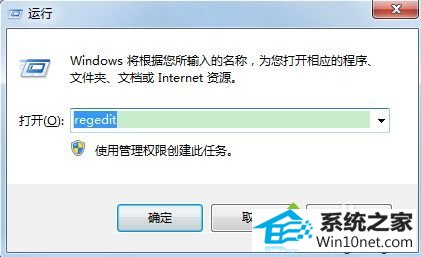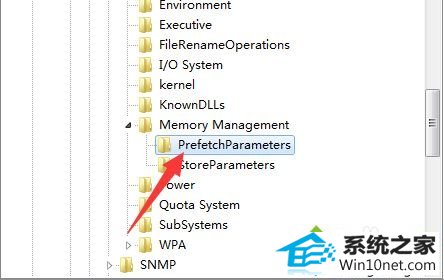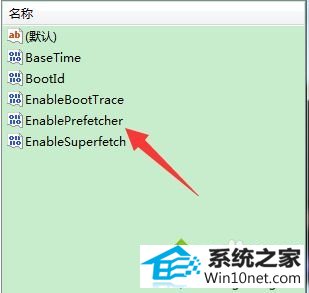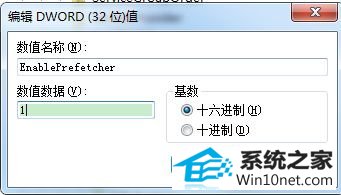技术员操作win10系统电脑开机一直卡正在加载个人设置的问题
时间:2019-05-11作者:xp系统之家 来源:http://www.37m.cn
今天小编分享一下win10系统电脑开机一直卡正在加载个人设置问题的处理方法,在操作win10电脑的过程中常常不知道怎么去解决win10系统电脑开机一直卡正在加载个人设置的问题,有什么好的方法去处理win10系统电脑开机一直卡正在加载个人设置呢?今天本站小编教您怎么处理此问题,其实只需要1、打开“开始”菜单,展开“所有程序”,如图所示;2、找到“启动”文件夹,把里面不需要的启动程序删除就可以完美解决了。下面就由小编给你们具体详解win10系统电脑开机一直卡正在加载个人设置的图文步骤:
删除多余启动程序:
1、打开“开始”菜单,展开“所有程序”,如图所示;
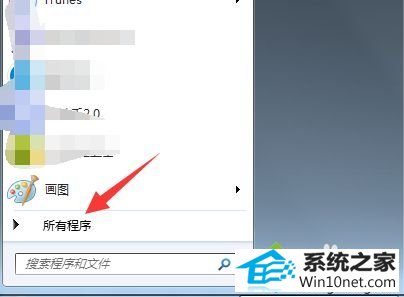
2、找到“启动”文件夹,把里面不需要的启动程序删除。
关闭无需开机启动的启动项:
1、按下“win + R”快捷键打开运行(也可以在“开始”菜单中打开),输入“msconfig”并点击确定进入系统配置;
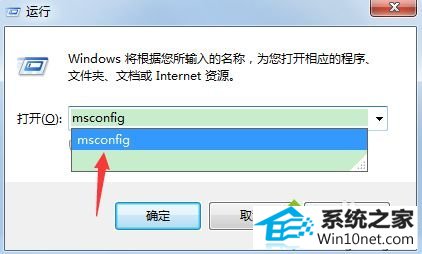
2、打开系统配置后,点击切换到“启动”选项卡,如图所示;
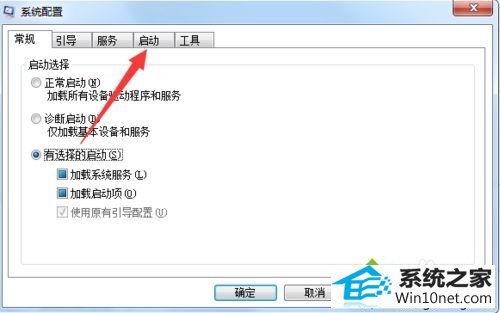
3、将不必要的启动程序删除,点击确定保存即可。
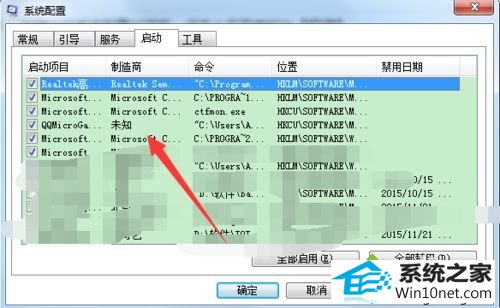
修改注册表:
1、按下“win + R”快捷键打开运行(也可以在“开始”菜单中打开),输入“regedit”并点击确定打开注册表;
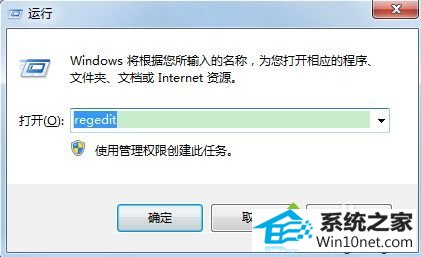
2、进入注册表编辑器后,依次打开“HKEY-LoCAL-MACHinE-sYsTEM/Current Contralset/Control/sessin Manager /Memory Management/preechparamentrs”;
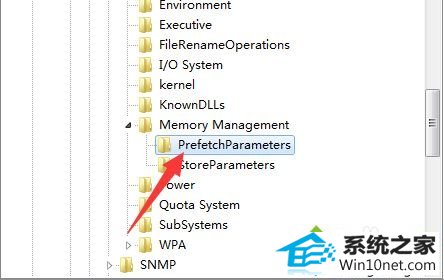
3、在右侧双击打开“Enableprefetcher”值进入编辑窗口;
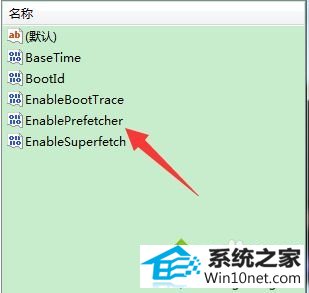
4、将“数值数据”设置为“1”, 点击“确定”保存即可。
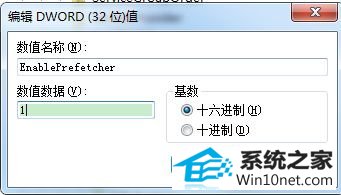
以上就是win10电脑开机一直卡正在加载个人设置怎么办的全部内容了,经过以上设置后,电脑在加载个人设置的时间就可以缩短了。